Bose SoundTouch
Integrace chytrých reproduktorů SoundTouch od Bose, jedné z předních značek v oblasti zvukového vybavení.

Celý proces integrace jsem vyzkoušel s produktem Bose SoundTouch 20, který se už ale neprodává. Jeho určitým následovníkem je Bose Smart Speaker 500, který se už ale přestal prodávat také. Jaké přesně produkty integrace podporuje se mi nepodařilo dohledat.
Integrace používá Python knihovnu libsoundtouch, která ma na GitHubu poslední aktualizaci 6 let zpět, čili rozhodně to nebude nic nového a je možné, že díky tomu integrace z HomeAssistant časem úplně zmizí.
Osobně se mi více líbí směr, kterým se vydal Sonos a doporučuji kouknout i na jejich produkty.
Integrace Bose do HA
-
Přidání integrace Bose:
-
Automaticky - pokud je Bose SoundTouch zařízení ve stejné síti jako Home Assistant měl by ho najít sám pomocí funkce auto-discovery a najdete jej v Integracích sekci Zjištěno:
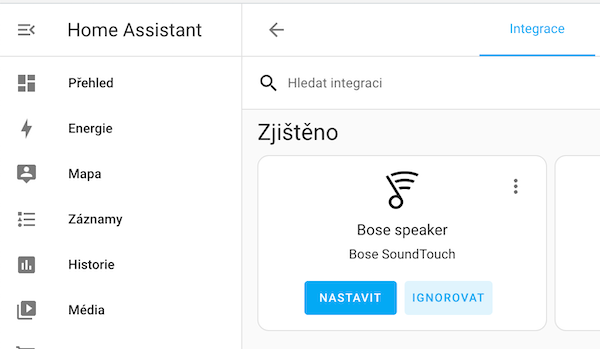
-
Manuálně:
- Jděte do menu Nastavení -> Zařízení a služby a ujistěte se, že jste v záložce Integrace.
- Klikněte na Přidat integraci a vyhledejte Bose SoundTouch.
nebo klikněte na:
-
-
Nastavení Bose: Klikněte na tlačítko nastavit a pokud je vše v pořádku měli byste vidět obrazovku Úspěch!, kde ještě můžete nastavit oblast v které se zařízení nachází. Zároveň je v dialogu vidět i konkrétní typ zařízení.
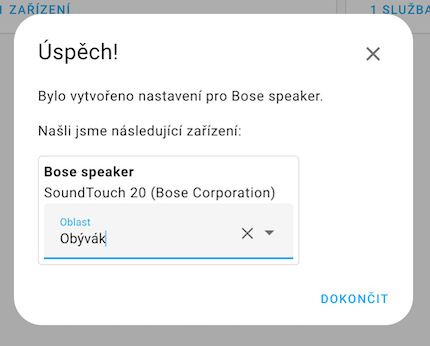
-
Nová entita:
Měli byste mít nyní k dispozici jednu novou entity typu
media_player, která jde použít například v media-control UI.
Služby
Přehrávání hudby
Zavoláním služby media_player.play_media můžete spustit jednu ze šesti předvoleb a simulovat tak zmáčknutí jednoho z fyzických tlačítek na zařízení.
# Hraní z předvolby
- service: media_player.play_media
target:
entity_id: media_player.bose_speaker
data:
media_content_id: 1 # 1-6
media_content_type: PLAYLIST
Nastavení hlasitosti
Zavoláním služby media_player.volume_set můžete nastavit hlasitost v rozmezí 0 .. 1, kdy 0 je ticho a 1 maximální hlasitost.
# Nastavení hlasitosti
- service: media_player.volume_set
target:
entity_id: media_player.bose_speaker
data:
volume_level: 0.25 # nastavení hlasitosti na čtvrtinovou z maxima
Zastavení přehrávání
Zavoláním služby media_player.media_stop okamžitě zastaví přehrávání hudby.
# Zastavení přehrávání
- service: media_player.media_stop
target:
entity_id: media_player.bose_speaker
UI ovládání v Lovelace
Mini Media Player
Doporučuji použít Mini Media Player z HACS obchodu.
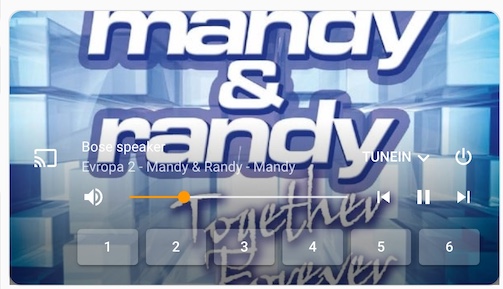
Ten má spoustu možností a v případě Bose repráku si můžete poměrně jednoduše přidat do UI i 6 tlačítek tak jak je máte na repráku.
V nastavení Lovelace UI je potřeba se přepnout do manuálního YAML, jelikož v UI jsou dostupné pouze základní možnosti. Na plný výčet možností koukněte do repositáře.
# Příklad konfigurace pro Bose reprák
type: custom:mini-media-player
entity: media_player.bose_speaker
group: false
volume_stateless: false
toggle_power: true
artwork: full-cover
shortcuts:
columns: 6
buttons:
- data:
entity_id: media_player.bose_speaker
media_content_id: 1
media_content_type: PLAYLIST
id: media_player.play_media
name: 1
type: service
- data:
entity_id: media_player.bose_speaker
media_content_id: 2
media_content_type: PLAYLIST
id: media_player.play_media
name: 2
type: service
- data:
entity_id: media_player.bose_speaker
media_content_id: 3
media_content_type: PLAYLIST
id: media_player.play_media
name: 3
type: service
- data:
entity_id: media_player.bose_speaker
media_content_id: 3
media_content_type: PLAYLIST
id: media_player.play_media
name: 4
type: service
- data:
entity_id: media_player.bose_speaker
media_content_id: 3
media_content_type: PLAYLIST
id: media_player.play_media
name: 5
type: service
- data:
entity_id: media_player.bose_speaker
media_content_id: 3
media_content_type: PLAYLIST
id: media_player.play_media
name: 6
type: service